- トップ>
- Windows Vista 高速化>
- Windows Defender
Windows Defender から常駐ソフトを停止する手順
重くて遅い OS(基本ソフト)と言われる Windows Vista(ウィンドウズ ビスタ)の無料でできる高速化設定です。
Windows Defender のソフトウェア エクスプローラからも、スタートアップ プログラム(自動実行プログラム)(常駐ソフト)を停止できます。

- スタート
- すべてのプログラム
- Windows Defender をクリック
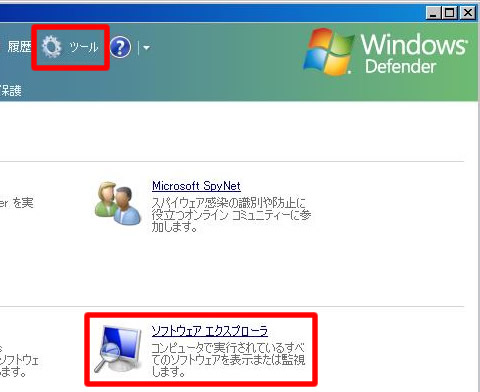
- Windows Defender のツール
- ソフトウェア エクスプローラ
スポンサーリンク
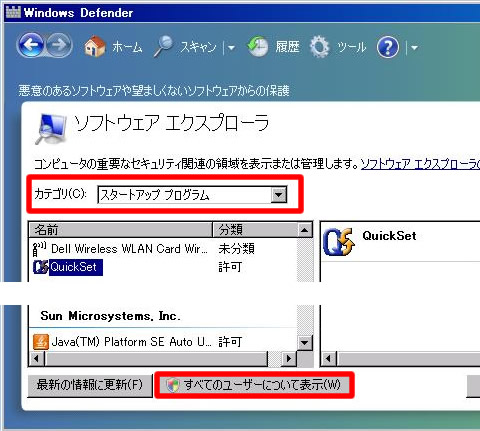
ソフトウェア エクスプローラを起動した状態では、Windows Live Messenger などは無効にできますが、すべてのユーザーに影響するプログラムについては無効にできません。
すべてのユーザーが使用するソフトウェアを管理するには、「すべてのユーザーについて表示」をクリックします。
- ソフトウェア エクスプローラの画面下「すべてのユーザーについて表示」をクリック
- ユーザー アカウント制御が表示される場合は「続行」をクリック
- 無効にしたいスタートアップ プログラムを選択して、「無効にする」をクリックで常駐ソフト停止完了

例として、「すべてのユーザーについて表示」に切り替えることで「無効にする」が有効になる Dell QuickSet を無効にします。
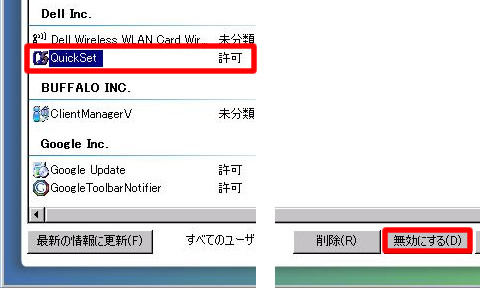
- スタート
- すべてのプログラム
- Windows Defender
- ツール
- ソフトウェア エクスプローラ
- すべてのユーザーについて表示
- ユーザー アカウント制御「続行」
- 「QuickSet」を選択
- 「無効にする」をクリック
- 「アプリケーションを無効にしますか?」で「はい」をクリックで、常駐停止完了

常駐停止後、シャットダウンして改めて起動しました。Dell QuickSet の自動実行が停止しタスクトレイ(通知領域)にアイコンが表示されなくなりました。
再び常駐させる場合は、同じ手順で「有効にする」を選択してください。
Windows Defender のソフトウェア エクスプローラでは、スタートアップ プログラムの有効・無効・削除の他にも、現在実行中のプログラムの監視(画面上とバックグラウンド)、ネットワークに接続しているプログラムの監視、Winsock (ウィンソック)サービス プロバイダの監視が可能です。
スポンサーリンク